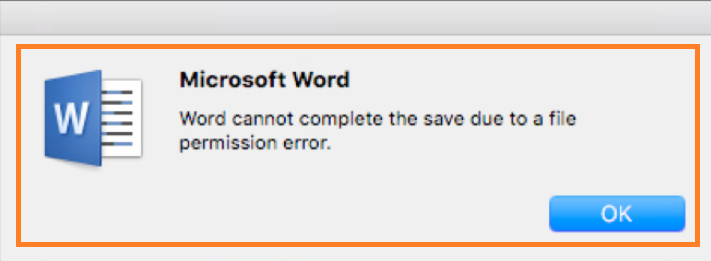
当您竭尽全力编辑或更新Word文件时,令人沮丧的是,在保存文件时突然遇到错误“Word由于权限错误而无法完成保存”。 在 Microsoft Word 中保存文件时,出现错误消息“由于文件权限错误,Word 无法完成保存”。 此错误消息可能随时出现,也可能在特定情况下出现。 如果文件来自您的计算机以外的其他地方,或者作者不是您,则最有可能发生这种情况。 此Microsoft Word文件权限错误不会让你在Windows Word文档保存由于各种原因喜欢;
如果您由于权限错误而试图修复Word无法完成保存,那么您不必担心! 以下是轻松解决此问题的5种成熟方法。
笔记: 如果您的Word文档已损坏,则可以使用Remo Repair Word软件单击几下直接转到方法5来修复损坏的Word文件。
每当遇到Microsoft Word文件权限错误时,您应该尝试解决此问题的第一件事就是将Word文件另存为其他名称。
按照下面的步骤将Word文件保存为一个不同的名称;
有时在Windows上禁用防病毒软件可以帮助解决Microsoft Word文件权限错误。 即使防病毒软件可以保护您的数据免受严重损坏或病毒攻击,在某些情况下,它也可能会导致错误,导致您无法将Word文件保存在Windows上。
暂时禁用防病毒软件后,您可以轻松保存Word文档,而不会出现Word文件权限错误。 然后,您可以再次启用防病毒软件。 但是,如果即使禁用了防病毒软件后,由于权限错误仍然遇到Word无法完成保存的情况,则在启用AV之后,请移至下一个可靠的方法。
如果您无法解决保存Word文档文件权限错误,这可能是由于加载项引起的,以下步骤将帮助您解决问题。
如果仍然无法保存Word文件,请继续以下步骤:
笔记: 重复此过程,直到您没有通过重新启动Word来单独禁用所有可用的加载项,或者在禁用了几个加载项之后解决了该问题。
这样,您可以通过识别哪个加载项导致Microsoft Word文件权限错误来缩小问题的范围。
笔记: 您可以点击 Check for updates 如果下载按钮不可用,请单击。
安装Windows更新和Microsoft更新后,请尝试保存Word文件,以检查MsWord是否由于权限错误而仍然无法保存文件。
下载 Remo修复Word工具 容易地固定在简单的点击损坏的Word文件。 此高级Word文件修复工具与只读模式界面一起使用,可在不更改原始内容的情况下安全地修复.doc和.docx文件。 该工具可以轻松修复使用MS Word 2019、2013、2010、2007、2003创建的损坏的Word文件。